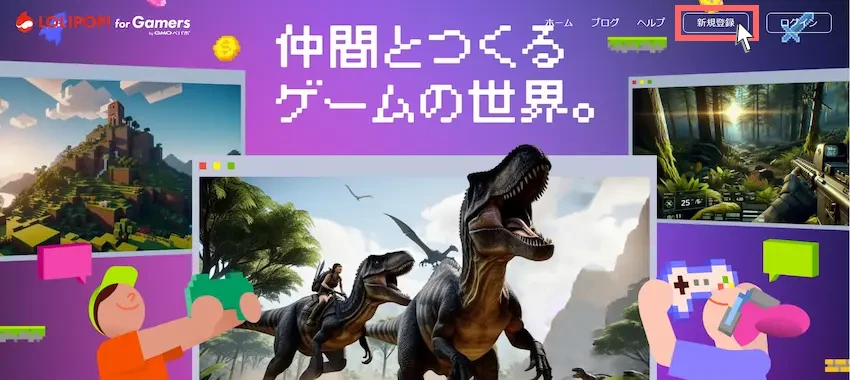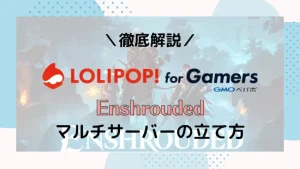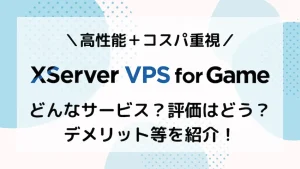\当サイト対応のゲームサーバー/
【ロリポップ】超おトク!Enshroudedマルチサーバー立て方を紹介!【for Gamers】
当記事にはアフィリエイト広告が含まれています。
2023年10月1日より施行された景品表示法の指定告示(通称:ステマ規制)によって、広告を掲載しているサイトやメディア、SNS内に、読者が認識できるような表記が必須となりました。
当サイトにおいても景品表示法に則り、冒頭に表記するようにしていますので、ご理解の上、ご覧いただけますと幸いです。
当記事にはアフィリエイト広告が含まれています。
2023年10月1日より施行された景品表示法の指定告示(通称:ステマ規制)によって、広告を掲載しているサイトやメディア、SNS内に、読者が認識できるような表記が必須となりました。
当サイトにおいても景品表示法に則り、冒頭に表記するようにしていますので、ご理解の上、ご覧いただけますと幸いです。
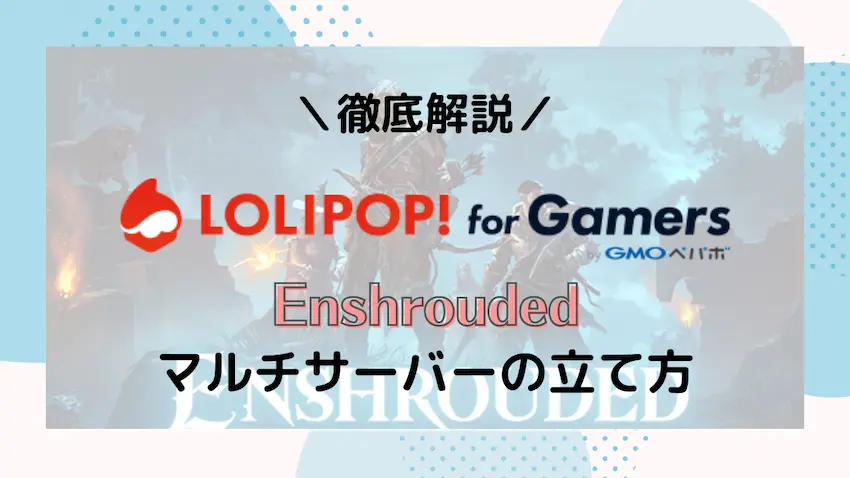
Enshroudedサーバーを立てたいけれど、「パソコン性能が悪い」「サーバー知識がない」など色々な問題で立てられない方がいらっしゃると思います。
 揚げたてのポテト
揚げたてのポテト今回はそんな方のために、レンタルサーバー「ロリポップ! for Gamers」を使って、Enshroudedサーバーの立て方を誰でも分かりやすく紹介していきます!
この記事では、「ロリポップ! for Gamers」でEnshroudedのマルチプレイサーバーの立て方を分かりやすく紹介していきます。
ロリポップ! for Gamersは、誰でも簡単にサーバーを立てられるように「たった3ステップ」だけで、今すぐEnshroudedサーバーを立てることができます。
この記事を書いた人

揚げたてのポテト
- 当サイト「揚げポテGameSV」の管理人
- ゲームサーバー運用歴10年以上
- 見やすく、分かりやすくを心掛けて書いています。
\ 料金が安い!初心者向けで操作が簡単! /
目次
Enshroudedとは

Enshroudedとは、霧に覆われてしまった王国が舞台となり、オープンワールドを探索し、アイテムを集めてクラフトしたり建築することもできます。加えて、手ごわい敵やボスと戦いながらこの世界の謎を攻略していきます。
このEnshroudedは最大16人で遊べるのでマルチプレイならではの遊び方ができます。シングルプレイでも遊べますが、友達や仲間と一緒にワイワイしながらサバイバルするのも楽しみ方の1つだと思います。
 揚げたてのポテト
揚げたてのポテトValheimに似たような感じのゲームだと思います。
コツコツと探索や建築などが好きな方には面白いゲームです。
あわせて読みたい


誰でも簡単にValheimマルチサーバーの立て方や選び方を紹介!
友達や知り合いと一緒に自分たち専用のValheimサーバーを立てて、遊んでみたいと思いませんか? Valheimサーバーを立てたいけれど、「サーバー知識ない」「難しそう」と…
サーバーとは
さて、Enshroudedでマルチプレイをするためには一緒に遊ぶ場所(サーバー)を用意する必要があります。

 揚げたてのポテト
揚げたてのポテト自分だけのサーバーを用意するので、好きなように遊べるのでとても楽しめますね。
専用サーバーの必要スペック
専用サーバーは、独自のサーバーを用意してEnshroudedのサーバーを立てる必要があります。
そのため、Enshroudedが動作するような、ある程度のパソコンスペック(性能)が必要になります。
| パーツ | 最低スペック | 推奨スペック(最大16人) |
|---|---|---|
| CPU | 8コア | 12コア |
| メモリ | 16GBプラン以上 | 32GB以上 |
| 備考 | 最大人数ならメモリ32GBは欲しい |
 揚げたてのポテト
揚げたてのポテトゲームサーバーの中ではかなり多くのメモリを消費するという印象でした。
また、Enshroudedは24時間365日でサーバー起動されていることが好まれます。
それらを踏まえると個人パソコンで立てるより、圧倒的にレンタルサーバーの方がサーバー費用や電気代などが抑えられるため、コスパが良くおすすめです。
 揚げたてのポテト
揚げたてのポテト国内では、数々のレンタルサーバーが存在しますが、筆者がおすすめしたいは「ロリポップ! for Gamers」です!
ロリポップ! for Gamersがおすすめの理由
- たった3ステップでサーバーが立てられる!
-
レンタルサーバーは、申し込みからサーバー契約まで手順が多く、めんどくさいイメージがあると思います。
ロリポップ! for Gamersならたった3ステップでアカウント作成からサーバー契約まで完了!
- 他社と比べてスペックが良く、料金も安い!
-
他社のゲームサーバーと比べると、16GBプランと32GBプランが半分の料金で使えます!
プラン名 16GBプラン 32GBプラン 月額料金 4,300円 11,000円 CPU 8コア 12コア 容量 100GB 100GB - 難しい操作が一切不要の管理ツールが使える!
-
ゲームサーバーでは、サーバーは簡単に立てられてもゲーム設定でコマンド使ったり、複雑な操作を求められることが多いです。
しかし、ロリポップ! for Gamersでは、ゲーム設定が行える管理ツールが用意されており、ブラウザからボタン操作だけで誰でも簡単にワールドやアイテムなどのゲーム設定が行えます。
詳しくはこちら


ロリポップ! for Gamersってどんなサービス?デメリットは?評価はどう?【徹底解説】
国内格安のWEBサーバーとして有名なロリポップ!に「ロリポップ! for Gamers」というゲーム専用サーバーの新サービスが開始されました! ロリポップ! for Gamersは、国内…
\ 料金が安い!初心者向けで操作が簡単! /
アカウント作成
それでは早速、ロリポップ! for Gamersでサーバーを立てたいところですが、利用するには、アカウントの作成が必要です。
既にロリポップ! for Gamersアカウントをお持ちの方は、次のステップのサーバープラン契約に進んでください。
STEP
アカウント作成
アカウントを作成するために、「メールアドレス」を入力します。
利用規約とプライバシーポリシーに同意できたら「チェック」を付け、「アカウント登録メールを送信」をクリックしてください。
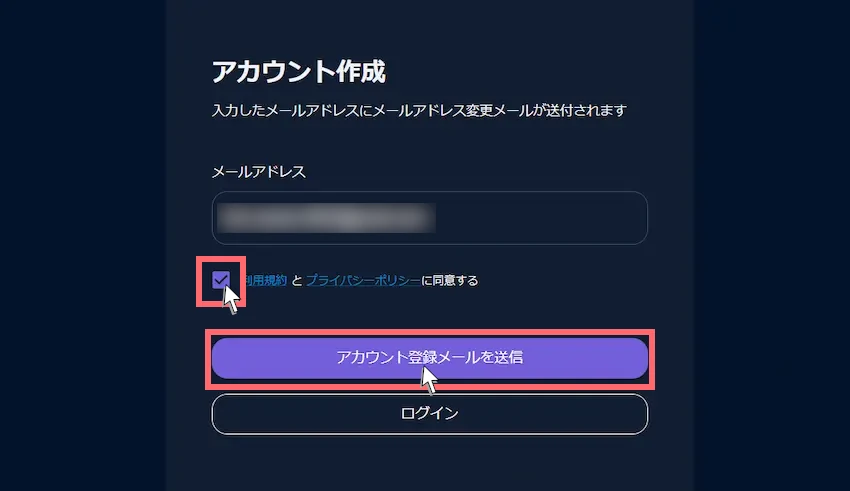
入力したメールアドレスに「サインアップ用の認証コードのお知らせ」という件名で「認証コード(6桁の数字)」が届いているので確認します。
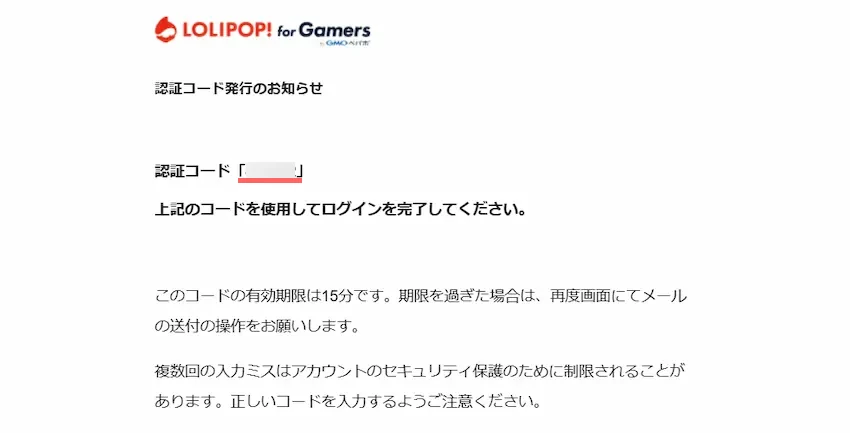
認証コードを確認したら、アカウント作成画面に戻り、「6桁の認証コード」を入力します。その後「認証」を押しましょう。
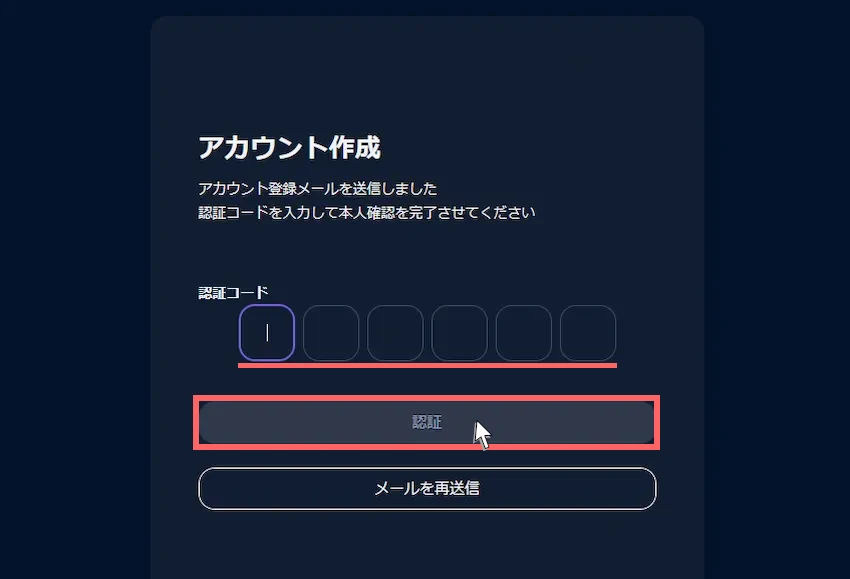
STEP
完了
これでロリポップ! for Gamersのアカウント作成は完了しました。
続いて、サーバープランの契約に移るので、「申し込み画面へ」をクリックします。
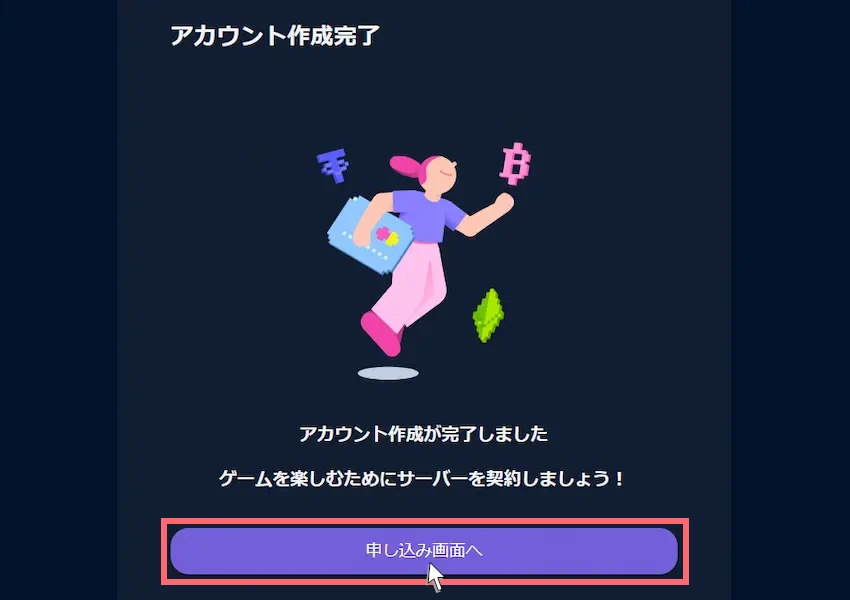
 揚げたてのポテト
揚げたてのポテトアカウント作成お疲れさまでした!
次にゲームサーバーのプランを契約しましょう。
サーバープランの契約
アカウント作成後、もしくはログインするとサーバーのお申し込みページに移動します。
ここからEnshroudedサーバーの性能(スペック)となるサーバープランを選んでいきます。
STEP
サーバープランの選択
ロリポップ! for Gamersのサーバープランは非常にシンプルです。
最初に立てたいサーバーのゲームを選択します。今回は「Enshrouded」を選ぶ。
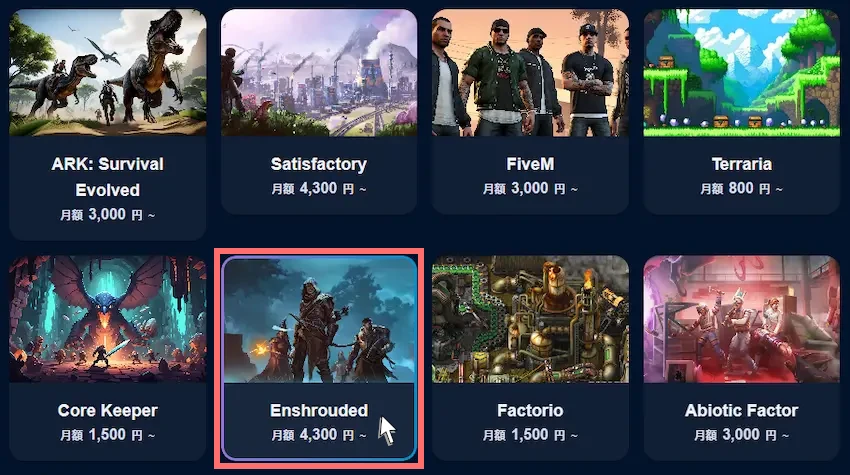
次にサーバープランを選びます。
当記事では少人数でメモリ16GB、大人数で快適に遊ぶならメモリ32GB以上を推奨しています。
| パーツ | 最低スペック | 推奨スペック(最大16人) |
|---|---|---|
| CPU | 8コア | 12コア |
| メモリ | 16GBプラン以上 | 32GB以上 |
| 備考 | 目安は10人前後 | 最大人数ならメモリ32GBは欲しい |
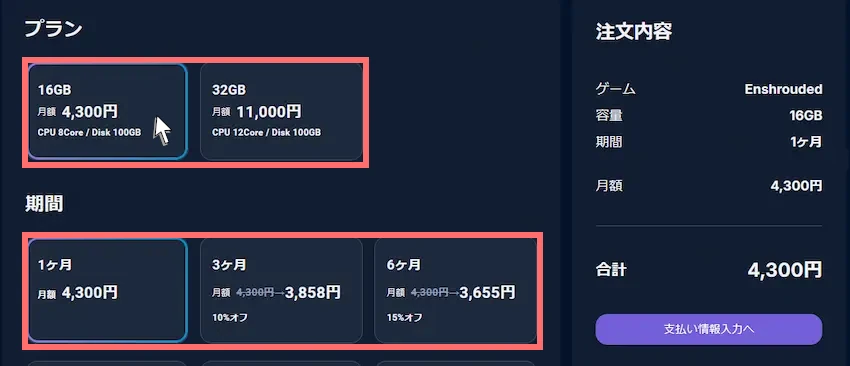
STEP
サーバー設定
サーバー設定では、契約するサーバーの名前(ネーム)を設定します。後で変更できるのでデフォルトのままでも構いません。
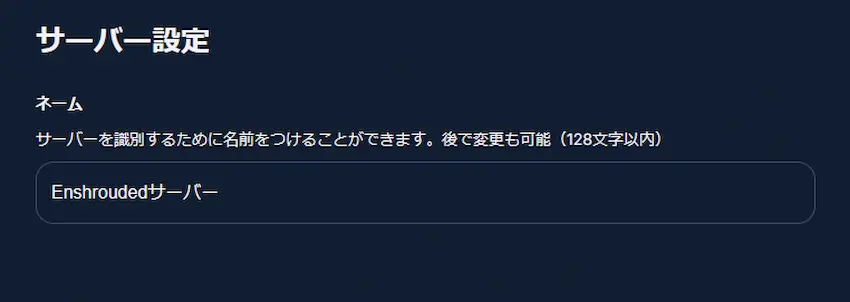
STEP
支払情報を入力する
サーバープランなどを選び終えたら「支払い情報入力へ」をクリックします。
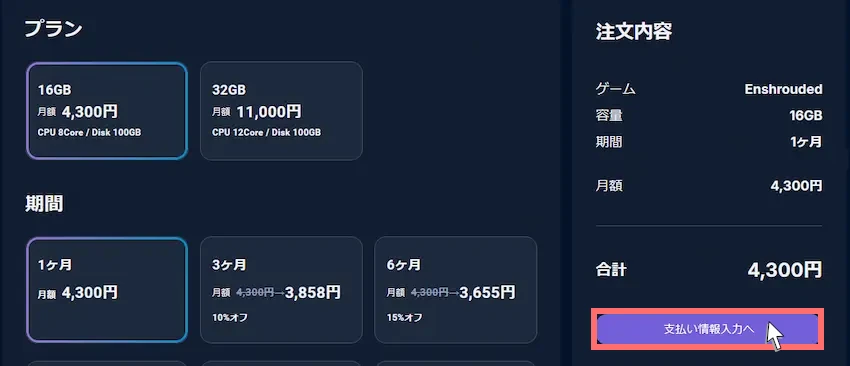
支払情報を入力しましょう。
現在は「クレジットカード」または「PayPay」に対応しており、選択して必要な情報を入力します。
入力できたら「購入する」をクリックして完了です。
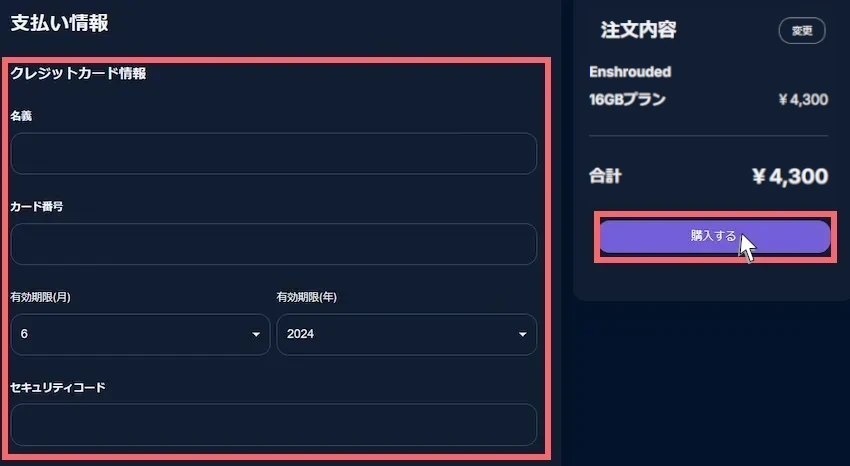
STEP
契約完了
この画面に移動したらサーバー契約の完了です!「起動中」になるまで少々お時間がかかります。
これでEnshroudedサーバーが立ち上がりました。
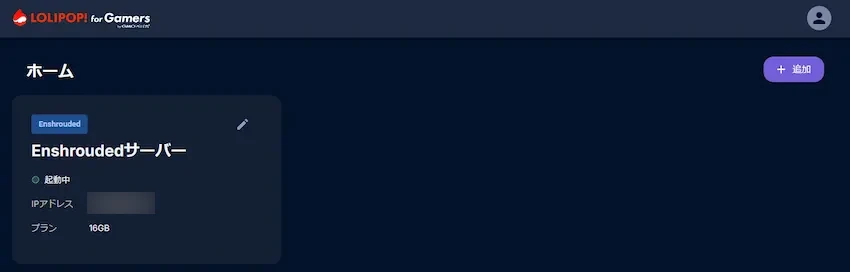
 揚げたてのポテト
揚げたてのポテトお疲れ様でした。
これでEnshroudedサーバーで遊べる状態になっています!
 揚げたてのポテト
揚げたてのポテトとても便利ですよね!
それでは、Enshroudedサーバーに接続してみましょう!
Enshroudedサーバーに接続しよう
それでは、Enshroudedサーバーに接続するために、専用のIPアドレスとパスワードを確認する必要があります。
このIPアドレスとパスワードが分からないとサーバーに接続することができないのでご注意ください。
STEP
IPアドレスとパスワードを確認する
まず、ホームから「ゲームサーバー」を選択し、コントロールパネルを開きます。
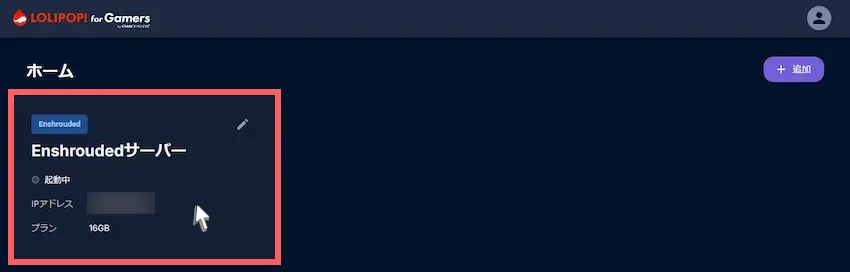
画面が切り替わったら、これがコントロールパネルです。
コントロールパネルでは、サーバーの起動や停止、簡単なサーバー設定などのサーバーに関する操作が行えます。
次に「マネージャー」をクリックし、接続情報のIPアドレスを確認します。(コピーをクリックするとIPアドレスをコピーできる)
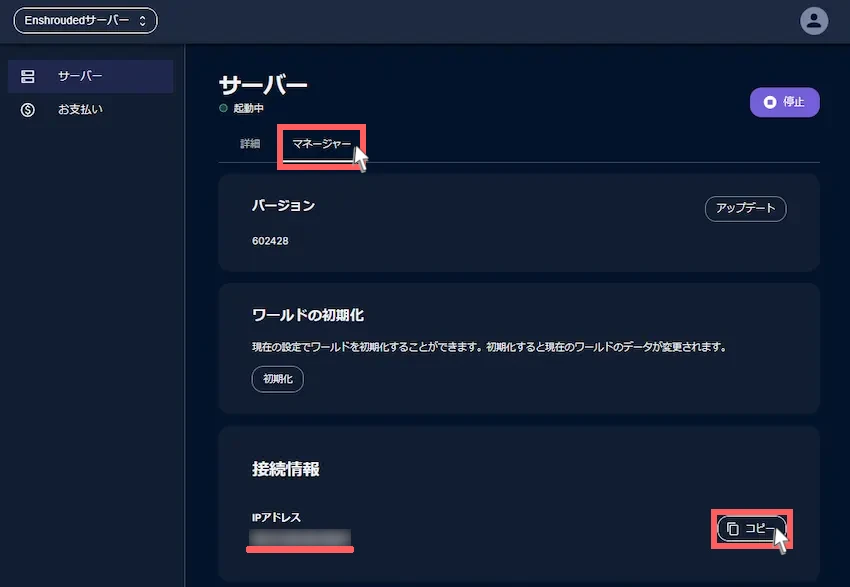
次に、サーバーに入る時のパスワードの「管理者で入る場合のパスワード」をコピーします。
管理者以外の人にはフレンドで入る場合またはゲストで入る場合のパスワードを教えてあげてください。
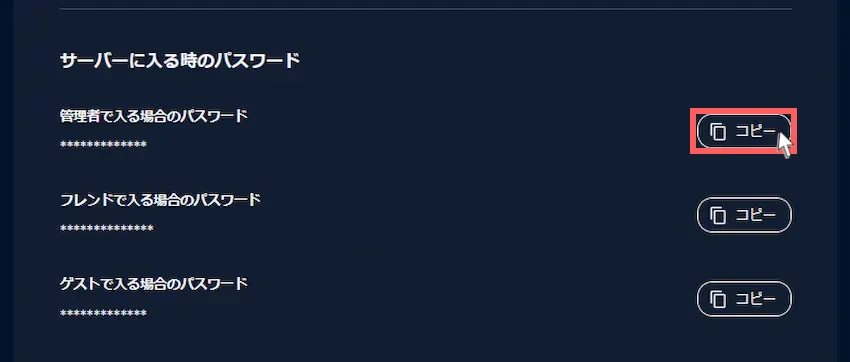
STEP
Enshroudedサーバーに接続する
Enshroudedを起動して、「プレイ」をクリックし、プレイ項目で「参加 – オンラインゲームに参加」をクリックします。

次に右側の「サーバーの検索(IPv4アドレス)」を選択し、画面中央の検索画面でコンソール画面で確認した「IPアドレス」を入力します。
入力できたら「探す」をクリックします。
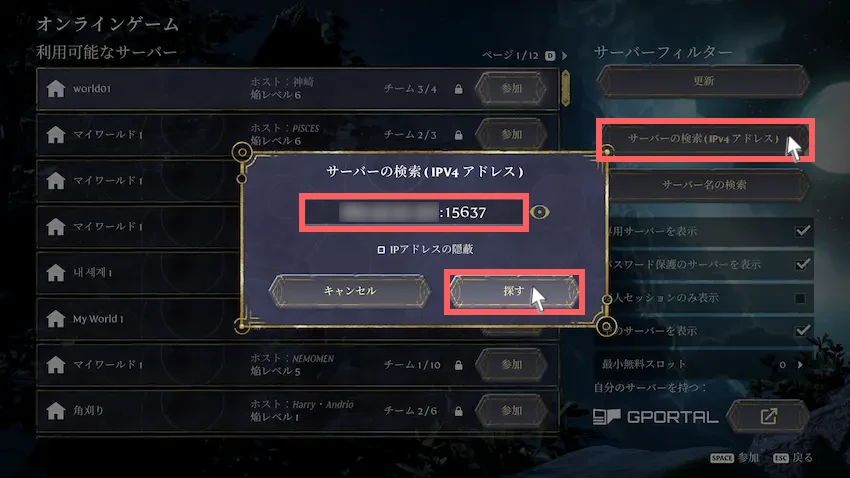
サーバーが見つかったら「お気に入りに追加」をクリックします。
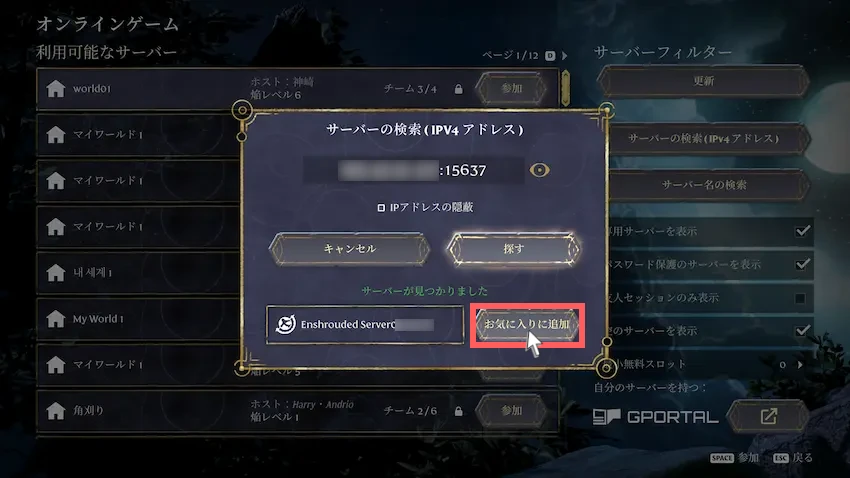
利用可能なサーバーに★が付いているものが作成したサーバーです。
「参加」をクリックするとパスワードが求められるので、確認した「パスワード」を入力します。(入力欄の隣にある目のマークを押すとパスワードを表示して確認できます)
パスワードの入力ができたら「確定」をクリックします。
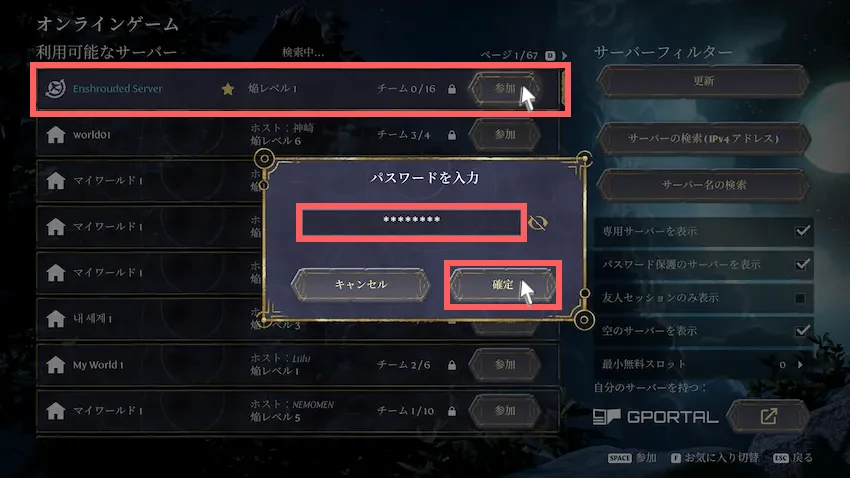
STEP
接続完了
Enshroudedの世界に入ることができたら接続成功です!
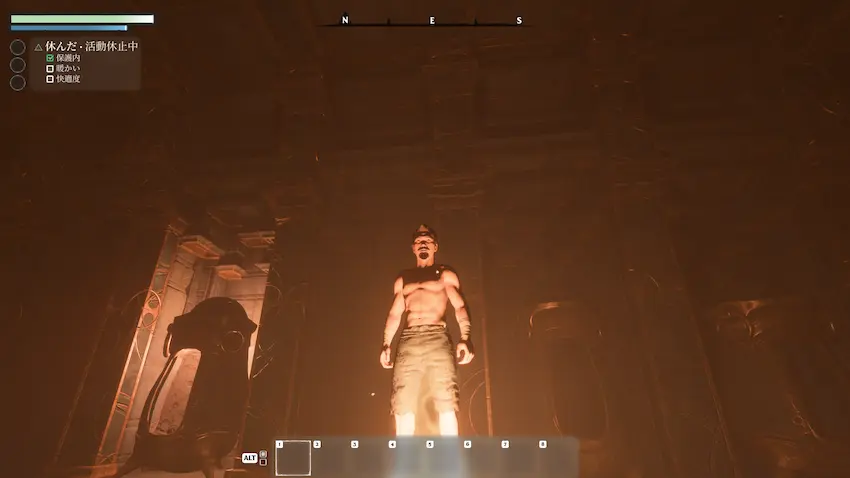
 揚げたてのポテト
揚げたてのポテトお疲れ様でした。
これでEnshroudedサーバーの立て方は以上になります。
他の参加者にもサーバーのIPアドレスとパスワードを教えて、同じ手順を行うとサーバーに接続ができ、一緒に遊べるようになります。
サーバー設定について
Enshroudedでは、簡単なサーバー設定ができるようになっています。
 揚げたてのポテト
揚げたてのポテト公式が手順をまとめているのは大変助かりますね!
まとめ
ロリポップ! for Gamersでは難しい操作が一切なく簡単にEnshroudedサーバーを立てられたと思います。
今まで友達や身内同士で遊びたくても遊べなかった方も、ロリポップ! for Gamersならコスパ良く使えるので、とりあえず1ヶ月間で使ってみるのも良いと思います。
たくさんのお友達や仲間と一緒にEnshroudedサーバーを楽しんでください!
 揚げたてのポテト
揚げたてのポテト最後までお読みいただきありがとうございました。
今後とも「揚げポテGameSV」をよろしくお願いします!
0 件のコメント